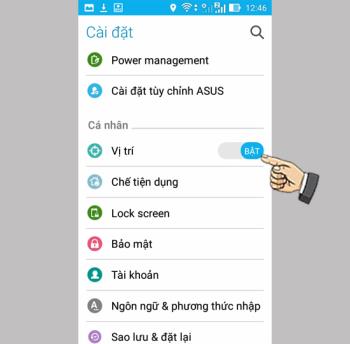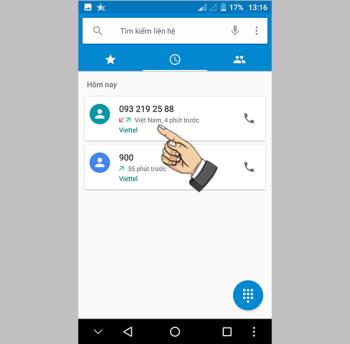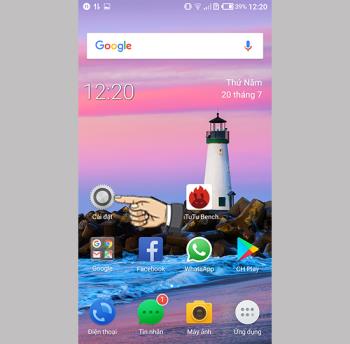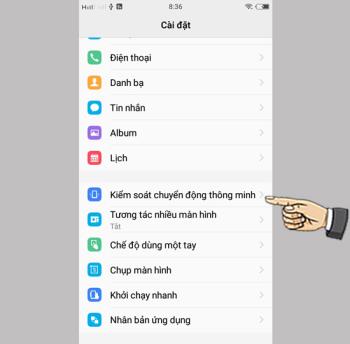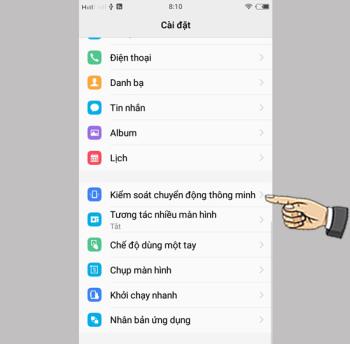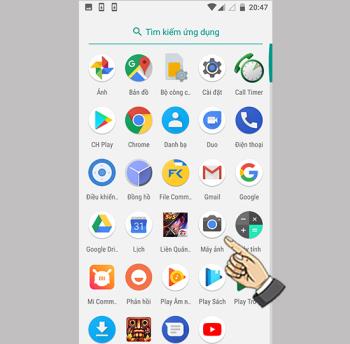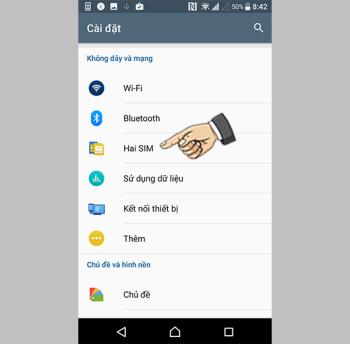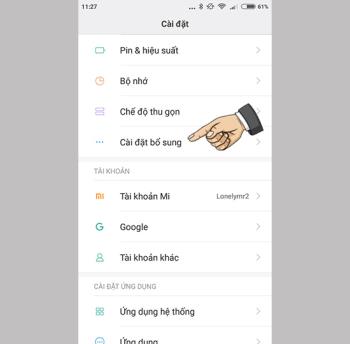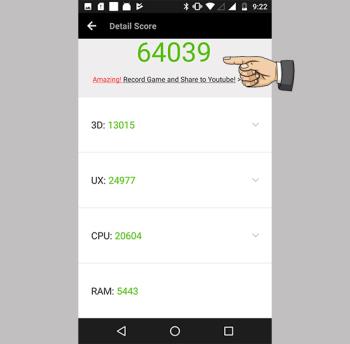Arahan untuk menyambungkan Epic X5 Plus ke komputer
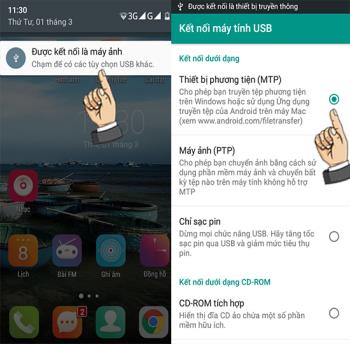
Menyambungkan komputer ke tablet memudahkan penyalinan data berulang-ulang.
Langkah 1 : Buka penyemak imbas web Windows lalai (bernama " Microsoft Edge ") dan lawati halaman muat turun Google Chrome DI SINI .
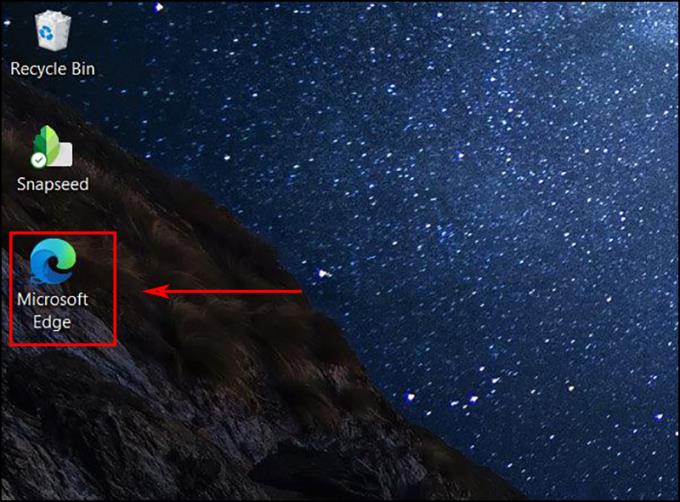
Langkah 2 : Setelah memasuki halaman muat turun, pilih Muat turun Chrome untuk memuat turun, setelah muat turun selesai, klik pada fail pemasangan di sudut kiri bawah penyemak imbas untuk memasang.

Langkah 3 : Sekarang pemberitahuan komputer meminta hak pentadbir untuk dipasang, klik Ya untuk meneruskan pemasangan dan tunggu sebentar untuk menyelesaikan prosesnya.

Sekiranya anda mahu menetapkan chrome sebagai penyemak imbas lalai:
Langkah 1 : Anda menaip kata kunci " pilih penyemak imbas web lalai " di bar carian dan pilih Pilih penyemak imbas web lalai .

Langkah 2 : Tetingkap aplikasi Lalai muncul, di penyemak imbas Web anda memilih Google Chrome .

Langkah 1 : Buka Safari dan akses halaman muat turun Google Chrome DI SINI .
Langkah 2 : Muat turun Chrome dengan mengklik Muat turun Chrome .

Langkah 3 : Anda dapat menjumpai fail setelah dimuat turun dengan mengklik ikon muat turun di sudut kanan dan pilih fail yang dimuat turun untuk dipasang.

Langkah 3 : Setelah pemasangan selesai, panel pemberitahuan seperti gambar di bawah muncul, seret Chrome ke .

Langkah 4 : Anda menjumpai kata kunci "chrome" di bar Carian Sorotan dan pilih Google Chrome untuk dijalankan.

Langkah 1 : Anda dapati dan membuka CH Play yang tersedia di telefon anda .

Langkah 2 : Anda memasukkan kata kunci bar carian " google chrome " dan klik Pasang untuk memasang aplikasi.

Langkah 3 : Setelah pemasangan selesai, aplikasi akan berada di app store di telefon anda dan anda boleh menggunakannya.

Langkah 1 : Anda mencari dan membuka App Store di telefon anda.

Langkah 2 : Pada bar carian, cari kata kunci " google chrome " dan pilih ikon tetapan untuk memasang aplikasi.

Langkah 3 : Setelah menyelesaikan proses pemasangan, aplikasi akan dipaparkan di layar dan anda boleh menggunakannya.

Lihat juga :
>>> Ringkasan petua baik dengan Google Chrome pada Android
>>> Tingkatkan kelajuan muat turun untuk Chrome dengan petua yang sangat mudah berikut
>>> Cara yang sangat mudah untuk mempercepat penyemakan imbas Chrome di Android
Di atas adalah cara memasang Google Chrome. Semoga artikel ini dapat membantu anda. Semoga berjaya!
Menyambungkan komputer ke tablet memudahkan penyalinan data berulang-ulang.
Anda boleh membalikkan telefon untuk membungkam dengan cepat tanpa perlu menekan atau menyentuh skrin.
Ciri lokasi membantu mencari anda atau telefon anda jika hilang atau hilang secara tidak sengaja di suatu tempat.
Anda boleh menyalin kenalan dari memori Sim ke peranti untuk penyimpanan.
Sambungan data akan membantu anda tetap berhubung di mana sahaja anda berada tanpa Wi-Fi.
Menyekat mesej membantu anda mengelakkan diganggu oleh orang yang tidak diingini atau mesej promosi.
Ciri ini membolehkan anda menukar nada dering yang anda mahukan.
Ketika berada dalam kegelapan, anda hanya perlu menggoyangkan telefon untuk menyalakan lampu kilat untuk menyalakan lampu suluh.
Skrin Pintar lebih terang membolehkan anda menerangi skrin dengan kamera depan sebelum dapat mengesan wajah anda.
Anda boleh memeriksa operasi fungsi perkakasan mesin untuk melihat apakah operasi itu normal dan stabil.
Tetapan semula kilang membantu anda menetapkan semula semua tetapan tablet anda ke lalai kilang.
Ciri ini membolehkan peranti memaparkan skrin kunci secara automatik semasa anda menggeser tangan anda tanpa perlu menyentuh skrin.
Selain mendengar muzik dan video, anda juga dapat menghiburkan diri melalui radio FM.
Semasa membuka kamera, anda hanya perlu memberitahu kamera untuk mengambil gambar tanpa manipulasi manual.
Anda boleh menyesuaikan Sim untuk membuat panggilan atau menghantar mesej ke rangkaian lalai yang anda mahukan.
Anda boleh menyembunyikan animasi sistem untuk meningkatkan jangka hayat bateri.
Anda boleh mengambil tangkapan skrin dengan menggeser 3 jari pada skrin pada masa yang sama.
Anda boleh memeriksa skor Antutu untuk mengetahui kekuatan dan prestasi mesin.
Anda boleh menjadualkan pemasa masa yang anda mahukan.
Anda boleh mengubah resolusi kamera setelah mengambil gambar yang anda suka.